So verwenden Sie den Bild-in-Bild-Modus auf Ihrem Android
Veröffentlicht: 2023-05-27Zusammenfassung: Eine Schritt-für-Schritt-Anleitung zum Aktivieren und Verwenden des Bild-in-Bild-Modus auf Android 11 und höheren Versionen, um Multitasking fortzusetzen, während Sie einen Videoanruf führen oder eine andere Aufgabe ausführen. Diese Funktion zeigt ein kleines Overlay-Fenster über anderen aktiven Apps auf dem Startbildschirm an, um Videoanrufe fortzusetzen und gleichzeitig auf andere Dokumente oder Screenshots als Referenz zuzugreifen.
Was ist der Bild-in-Bild-Modus auf Android?
Der Bild-in-Bild-Modus (PiP) ist eine spezielle Funktion, die auf Android-Geräten verfügbar ist und es Ihnen ermöglicht, weiterhin ein Video anzusehen oder einen Videoanruf zu tätigen, während Sie andere Aufgaben auf Ihrem Gerät ausführen. Wenn diese Option aktiviert ist, wird das Video- oder Videoanruffenster als kleine Überlagerung über anderen Apps oder dem Startbildschirm angezeigt, sodass Sie effektiv Multitasking betreiben können.
Verwenden des Bild-in-Bild-Modus:
Beim Aktivieren des Bild-in-Bild-Modus auf Android müssen Sie möglicherweise die folgenden Kompatibilitäts- und anderen Einstellungen überprüfen.
Kompatibilität – Sie müssen sicherstellen, dass auf Ihrem Gerät mindestens Android 8.0 Oreo oder eine neuere Version läuft, da die PiP-Funktion mit der Veröffentlichung des Android Oreo-Betriebssystems eingeführt wurde.
App-Unterstützung – Alle anderen Apps unterstützen möglicherweise nicht die PiP-Funktionalität und die Overlay-Funktion. Diese Funktion gilt hauptsächlich für Videoplayer, Streaming-Apps und Videoanruf-Apps. Bei anderen Banking-Apps, Zahlungs-Apps oder Handels-Apps ist die Einblendung der Video-Streaming-Funktion möglicherweise nicht möglich.
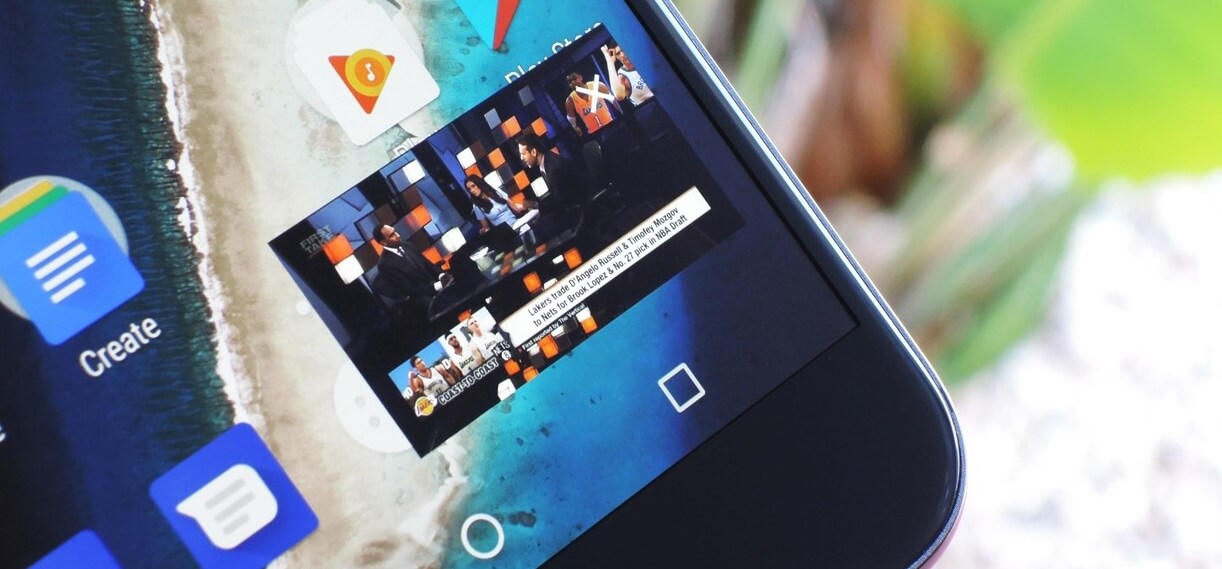
PiP aktivieren – Der Zugriff auf die Bild-in-Bild-Funktion ist einfach. Sie können einen Videoanruf starten oder ein Video in einer unterstützten App abspielen. Während das Video abgespielt wird oder der Anruf läuft, können Sie entweder auf die Home-Schaltfläche tippen oder vom unteren Bildschirmrand nach oben wischen, um auf den Startbildschirm zuzugreifen.
Bild-in-Bild-Modus – Sobald Sie zum Startbildschirm oder einer anderen App gewechselt haben, sollte auf Android eine kleine Fensterüberlagerung angezeigt werden, die das Bild im Bildmodus darstellt. Dieses Fenster enthält normalerweise Wiedergabesteuerelemente wie Wiedergabe/Pause und kann an eine geeignete Stelle auf dem Bildschirm gezogen und positioniert werden. Darüber hinaus können Sie auf andere Apps zugreifen, während das Video bereits auf dem Bildschirm abgespielt wird.
Verwenden von PiP – Sie können die Größe des PiP-Fensters ändern, indem Sie es mit zwei Fingern hinein- oder herausziehen. Darüber hinaus können Sie auf das Fenster tippen, um es vorübergehend zu erweitern und Zugriff auf zusätzliche Steuerelemente zu erhalten. Einige Apps bieten möglicherweise bestimmte Funktionen, z. B. die Größenänderung des Fensters oder das Wechseln zwischen verschiedenen Kameraansichten in einem Videoanruf.
Beenden von PiP – Sie können das PiP-Fenster einfach vom Bildschirm wischen, um die Bild-in-Bild-Funktion auf Android zu verlassen. Das Video kehrt zur ursprünglichen App zurück oder wird geschlossen, wenn der Videoanruf beendet wird.
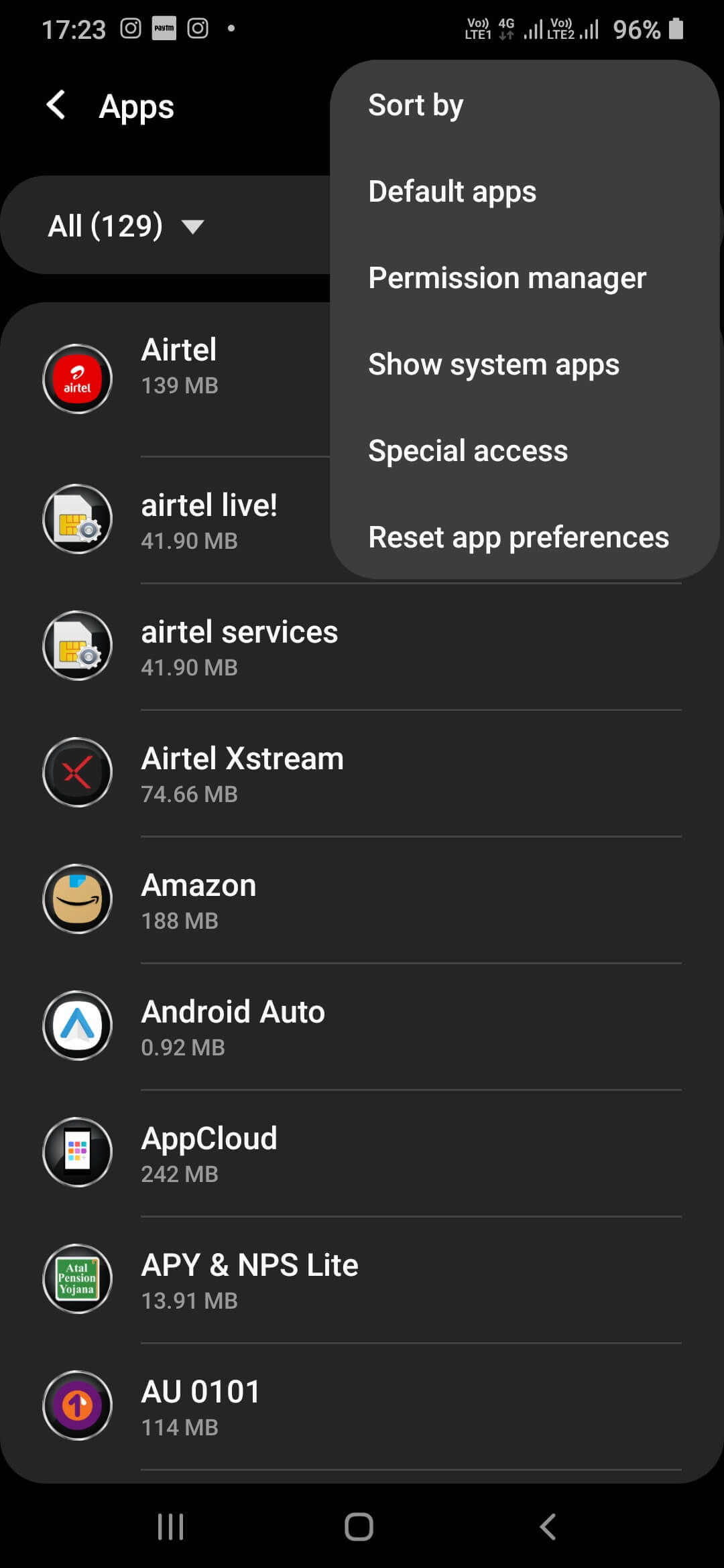
Vorteile des PiP-Modus:
- Spielen Sie das Video in einem verkleinerten Fenster weiter ab
- Verwenden Sie andere Anwendungen, während Sie einen Videoanruf oder ein Video fortsetzen
- Die PiP-Funktion ist standardmäßig in der YouTube Premium-Version enthalten
- Wenn ein Video angehalten oder gestoppt wird, bevor zu einer anderen App gewechselt wird, lässt sich PiP nicht einschalten
- Die besten Funktionen und Erfahrungen können mit YouTube Premium erzielt werden
- Ziehen Sie das PiP-Fenster beim Überlagern an einen beliebigen Teil Ihres Bildschirms
- Sparen Sie Zeit und Multitasking, um das Beste daraus zu machen
Lesen Sie auch: So verwenden Sie den Bild-in-Bild-Modus in WhatsApp
So verwenden Sie den Bild-in-Bild-Modus:
Die Verwendung des Bild-in-Bild-Modus ist extrem einfach! Sie können einfach diese Schritte befolgen, um den Bild-in-Bild-Modus auf Android ein- und auszuschalten.

1. Schalten Sie den PiP-Modus ein:
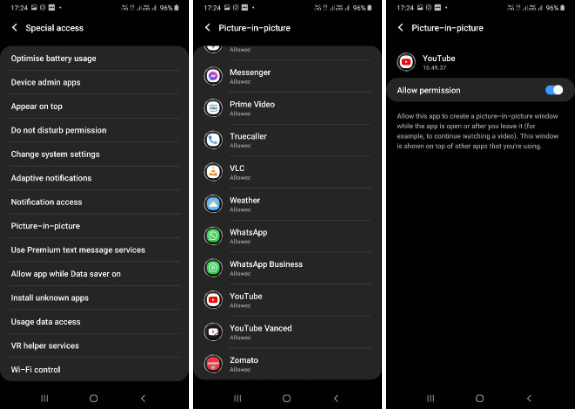
Schritt 1. Greifen Sie auf Ihrem Bildschirm auf die Android-Einstellungen zu und gehen Sie dann zu Apps & Benachrichtigungen .
Schritt 2. Navigieren Sie zu „Erweitert“ und suchen Sie nach „Spezieller App-Zugriff“ . Tippen Sie auf die Option Bild-in-Bild .
Schritt 3. Tippen Sie auf die YouTube-App und anschließend auf „Bild-in-Bild-Modus zulassen“ , um ihn einzuschalten .
Schritt 4. Rufen Sie die YouTube-App-Einstellungen auf und navigieren Sie zur Option „Allgemein“.
Schritt 5. Schalten Sie den Bild-in-Bild-Modus ein , um ihn zu verwenden.
2. Erkundung des PiP-Modus:
Sie können bestimmte Aufgaben im PiP-Modus ausführen. Vergessen Sie nicht, dies auszuprobieren!
Schritt 1: Ziehen Sie das PiP-Fenster durch Berühren und Ziehen an eine andere Stelle auf dem Bildschirm.
Schritt 2. Ziehen Sie mit zwei Fingern hinein oder heraus, um die Größe des PiP-Fensters zu ändern .
Schritt 3. Tippen Sie auf das PiP-Fenster, um auf die Wiedergabesteuerung zuzugreifen und das Video anzuhalten oder fortzusetzen.
Schritt 4. Bei einigen Apps können Sie das PiP-Fenster vorübergehend vergrößern, indem Sie darauf tippen. Sie können innerhalb der PiP-App auf zusätzliche Steuerelemente oder Optionen zugreifen.
3. Deaktivieren Sie den PiP-Modus:
Das Ausschalten des PiP-Modus ist noch einfacher als das Einschalten. Sie müssen sich nur diese Schritte merken.
Schritt 1. Tippen Sie auf das PiP-Player-Fenster und es wird das X-Kreuz angezeigt, um es zu verlassen.
Schritt 2. Tippen Sie auf das X-Kreuz und es wird ausgeschaltet. Alternativ können Sie den PiP-Player auch ganz nach unten ziehen und das PiP-Fenster wird geschlossen.
4. Beenden Sie die Verwendung des PiP-Modus:
Wenn Sie möchten, dass YouTube unter Android nie im Bildmodus angezeigt wird, können Sie die PiP-Einstellung mit diesen Schritten deaktivieren.
Schritt 1. Greifen Sie auf Ihrem Bildschirm auf die Android-Einstellungen zu und gehen Sie dann zu Apps & Benachrichtigungen .
Schritt 2. Navigieren Sie zu „Erweitert“ und suchen Sie nach „Spezieller App-Zugriff“ . Tippen Sie auf die Option Bild-in-Bild.
Schritt 3. Tippen Sie auf die YouTube-App und dann auf „Bild-in-Bild-Modus zulassen“ , um ihn auszuschalten .
Schritt 4. Rufen Sie die YouTube-App-Einstellungen auf und navigieren Sie zur Option „Allgemein“ .
Schritt 5. Schalten Sie den Bild-in-Bild-Modus aus, um ihn nicht mehr zu verwenden.
Bitte beachten Sie: Wenn Sie ein iOS-Gerät verwenden, können Sie den PiP-Modus über die iOS-Geräteeinstellungen aktivieren oder deaktivieren. Sie können zur Registerkarte „Allgemein“ gehen und dann die Option „Bild-in-Bild“ auswählen, um sie ein- oder auszuschalten.
Lesen Sie auch: So verwenden Sie den Bild-im-Bild-Modus in iOS 14
Fazit: Steigern Sie die Produktivität mit dem Picture-in-Picture (PiP)-Modus auf Android:
Indem Sie die oben genannten Schritte befolgen, können Sie Ihr Seherlebnis verbessern und gleichzeitig wichtige Aufgaben nahtlos auf Ihrem Bildschirm ausführen. Darüber hinaus können Sie Ihre Videoanrufe und Telefonkonferenzen genießen oder Ihre Lieblingsinhalte streamen, während Sie weiterhin andere wichtige Apps auf dem Bildschirm nutzen. Um den PiP-Modus sofort zu genießen, spielen Sie YouTube Premium und machen Sie sich bereit, alle Funktionen des Bild-im-Bild-Modus auf Android 11 und höheren Versionen zu genießen und zu erkunden.
Nächste Lektüre:
So verwalten Sie WhatsApp-Benachrichtigungen auf Android
So verwenden Sie die Bildschirmfreigabefunktion von Google Duo auf Android
